5 tapaa yhdistää useita MP3-tiedostoja ja tehdä sekamusiikkia
Haluatko luoda mukautetun miksauksen tai yhdistää useita MP3-tiedostoja yhdeksi kappaleeksi? Käytätpä Windows PC:tä tai Macia, tämä opas kattaa sinut. Tässä kattavassa oppaassa voit tutkia viittä eri menetelmää, jotka sopivat tarpeisiisi MP3-tiedostojen yhdistämiseen korkealaatuisina, mukaan lukien ammattikäyttöön tarkoitettu työkalu, Windows Media Player, iMovie ja online-työkalut. Sukella nyt MP3-yhdistelmien maailmaan ja nauti keskeytymättömästä äänentoistosta!
Opasluettelo
Käytä AnyRec Video Converteria [Windows ja Mac] Käytä Windows Media Playeria [Windows] Kokeile iMovie [Mac] Kokeile kahta ilmaista verkkotyökalua FAQsParas työkalu MP3-tiedostojen yhdistämiseen korkealaatuisiin Windows- ja Mac-käyttöjärjestelmiin
Haluatko luoda saumattomia sekoituksia tai yhdistää useita MP3-tiedostoja yhdeksi? Älä etsi enää; nopein ja laadukkain ratkaisu löytyy AnyRec Video Converter, monipuolinen työkalu, joka on suunniteltu Windowsille ja Macille. Äänitiedostojen yhdistämisen lisäksi se tukee myös MP3-leikkaamista, äänenvoimakkuuden lisäämistä ja muita toimintoja MP3-äänen parantamiseksi:

Varmista, että yhdistetyt MP3-tiedostot säilyttävät poikkeuksellisen äänenlaadun.
Muuta MP3-tiedostojen järjestystä järjestääksesi yhdistetyn miksauksen.
Muokkaa yksittäisiä tiedostoja yksitellen yhdistääksesi paremmin erilaisia MP3-tiedostoja.
Lisää äänenvoimakkuutta, poista melu, lisää häivytystehoste jne.
Suojattu lataus
Suojattu lataus
Vaihe 1.Käynnistä AnyRec Video Converter. Napsauta "Lisää tiedostoja" -painiketta tuodaksesi MP3-tiedostot, jotka haluat yhdistää. Tai voit yksinkertaisesti vetää ne suunniteltuun laatikkoon. Napsauta Siirrä-painiketta tai vedä tiedostoa järjestääksesi tuodut MP3-tiedostot haluamaasi järjestykseen.
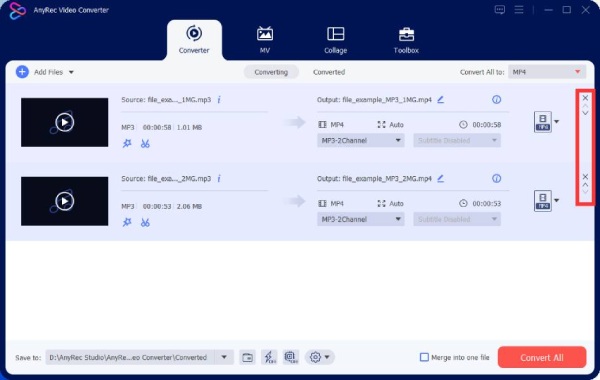
Vaihe 2.Napsauta "Muokkaa" -painiketta säätääksesi parametreja, kuten äänenvoimakkuutta ja viivettä vetämällä "Äänenvoimakkuus" -painikkeen jälkeen olevaa liukusäädintä tee MP3-tiedostosi äänekkäämmiksi.
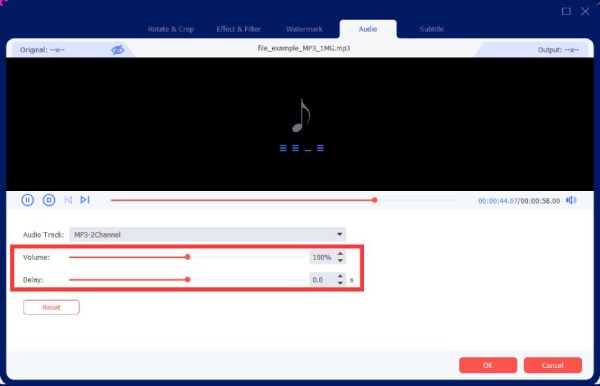
Vaihe 3.Napsauta nyt "Yhdistä yhdeksi tiedostoksi" -painiketta ja napsauta "Muunna kaikki" -painiketta aloittaaksesi yhdistämisprosessin. AnyRec Video Converter yhdistää MP3-tiedostosi nopeasti yhdeksi kappaleeksi.
Suojattu lataus
Suojattu lataus
MP3-tiedostojen yhdistäminen Windowsissa Windows Media Playerin kanssa
Windows Media Player, Windows-tietokoneiden sisäänrakennettu sovellus, ei vain toista mediaa, vaan toimii myös tehokkaana työkaluna MP3-tiedostojen yhdistämiseen yhdeksi kappaleeksi. Tällä menetelmällä voidaan kuitenkin vain syntetisoida suoraan useita tiedostoja, eikä se voi suorittaa sellaisia toimintoja kuin järjestely ja editointi. Noudata alla olevaa vaiheittaista ohjetta:
Vaihe 1.Käynnistä Windows Media Player Windows 11/10:ssä ja napsauta "Kirjasto"-painiketta, joka sijaitsee yleensä sovelluksen vasemmalla puolella. Napsauta sitten "Luo soittolista" -painiketta.
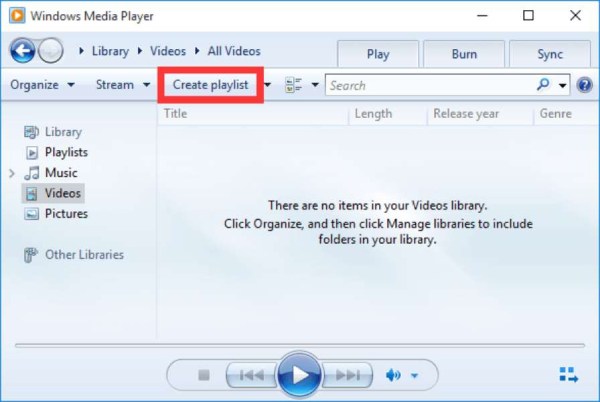
Vaihe 2.Vedä MP3-tiedostot, jotka haluat yhdistää, oikealla olevaan uuteen ikkunaan. Napsauta sitten "Tallenna luettelo" -painiketta tallentaaksesi muutokset. Nyt kun MP3-tiedostosi on yhdistetty soittolistaan, voit napsauttaa tiedostoa hiiren kakkospainikkeella ja napsauttaa "Avaa tiedoston sijainti" -painiketta löytääksesi yhdistetyn MP3-tiedoston.
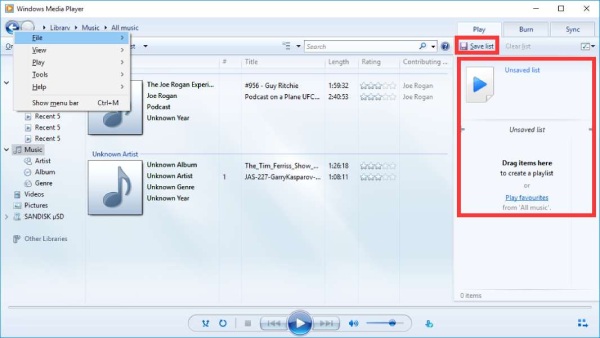
Yksityiskohtaiset vaiheet MP3-tiedostojen yhdistämiseksi Macissa iMovien kanssa
iMovie, Applen suunnittelema sovellus ensisijaisesti videoeditointiin tai musiikkivideon tekeminen, mahdollistaa myös MP3-tiedostojen yhdistämisen vaivattomasti. Tämä menetelmä on erityisen kätevä Apple-laitteiden käyttäjille, koska se tarjoaa suoran integroinnin iTunesin kanssa. Yhdistä MP3-tiedostosi Macin iMovien kanssa noudattamalla alla olevia ohjeita:
Vaihe 1.Napsauta "Luo uusi" -painiketta ja napsauta "Elokuva" -painiketta aloittaaksesi uuden projektin. Napsauta "Tiedosto"-painiketta ja napsauta sitten "Import Media..." -painiketta tuodaksesi MP3-tiedostosi sovellukseen. Vedä sitten kyseiset ääniraidat aikajanalle ja aloita yhdistäminen.
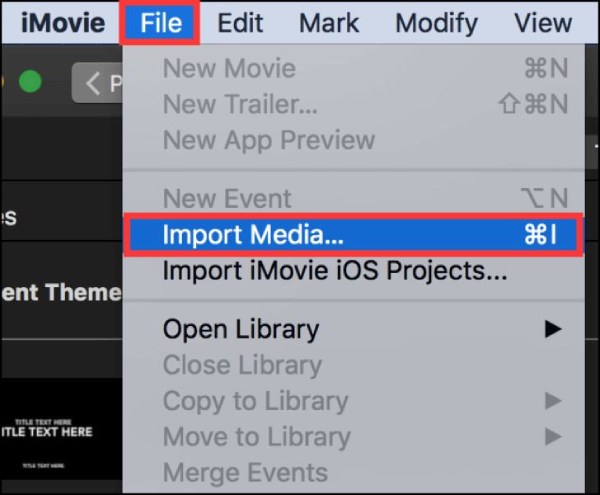
Vaihe 2.Jos haluat muuttaa MP3-tiedostojesi järjestystä, vedä ja aseta ne haluamaasi järjestykseen. Napsauta uudelleen "Tiedosto"-painiketta. Napsauta sitten "Jaa" -painiketta ja napsauta sitten "Tiedosto..." -painiketta viedäksesi yhdistetty MP3-tiedosto.
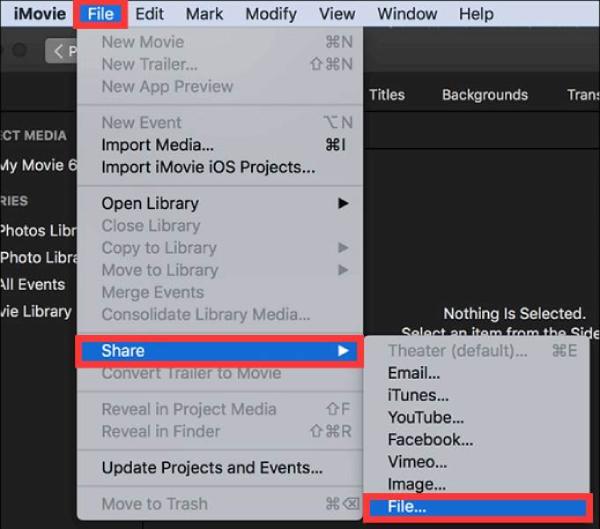
Vaihe 3.Napsauta "Muotoile"-pudotusvalikosta "Vain ääni" -painiketta ja napsauta "MP3" -painiketta. Napsauta sitten "Seuraava" -painiketta jatkaaksesi vientiä. Lopuksi päätä, minne haluat tallentaa yhdistetyn MP3-tiedoston ja napsauta "Tallenna" -painiketta viedäksesi loppuun.
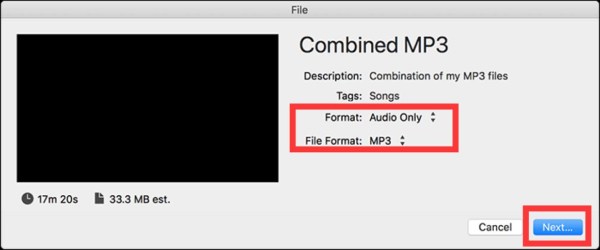
2 ilmaista online-työkalua MP3-tiedostojen nopeaan yhdistämiseen selaimessasi
Työpöytäsovellusten lisäksi saatavilla on käteviä online-työkaluja MP3-tiedostojen yhdistämiseen ilman latauksia tai asennuksia. Media.io Audio Joiner ja Clideo ovat kaksi tällaista työkalua, jotka tarjoavat helppokäyttöisiä ratkaisuja. Verkkotyökaluina niiden toiminnallisuus rajoittuu kuitenkin MP3-tiedostojen yhdistämiseen ja tukee yleensä vain hyvin pieniä MP3-tiedostoja. Saatat tarvita pakkaa MP3-tiedostosi ensimmäinen.
1. Media.io Audio Joiner
Media.io on ilmainen online-työkalu yhdistää MP3-äänitiedostoja esiasetetuilla tehosteilla muutamalla napsautuksella. Työkalussa on joitain yksinkertaisia muokkaustoimintoja, kuten uudelleenjärjestäminen ja häivytystehosteet. Sen enimmäiskokorajoitus on kuitenkin 100 Mt jokaiselle tiedostolle.
Vaihe 1.Avaa verkkoselain ja siirry Media.io Audio Joiner -sivustolle. Lataa haluamasi äänitiedostot napsauttamalla "Valitse tiedostot" -painiketta tai vetämällä ja pudottamalla ne suoraan.
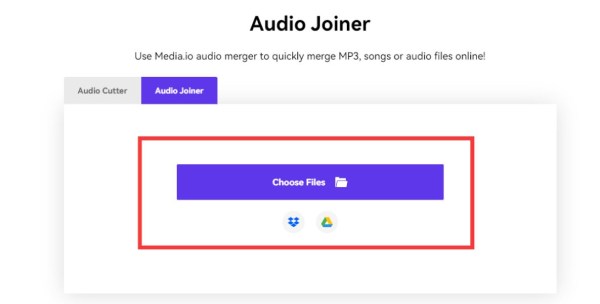
Vaihe 2.Muuta yhdistettävien MP3-tiedostojen järjestystä haluamallasi tavalla. Voit myös lisätä häivytystehosteita napsauttamalla "Fade in/out" -painiketta. Kun prosessi on valmis, voit esikatsella yhdistettyä MP3-tiedostoa ja tallentaa sen napsauttamalla "Vie" ja "Lataa" -painiketta.
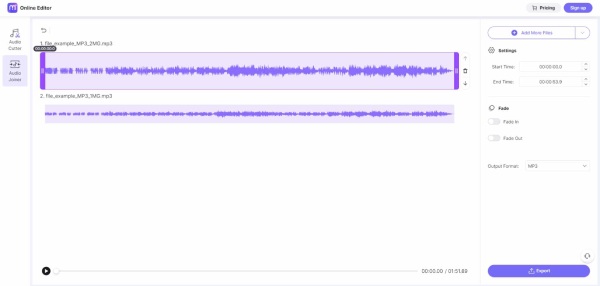
2. Clideo
Clideo on alusta, jonka avulla on erittäin helppoa muokata kaikkia äänitiedostoja. Ja se on täysin ilmainen työkalu. Mutta verkkotyökaluna tiedoston enimmäiskoko on 500 Mt.
Vaihe 1.Avaa verkkoselain ja siirry Clideon verkkosivustolle. Napsauta "Valitse tiedostot" -painiketta valitaksesi ja ladataksesi MP3-tiedostot, jotka haluat yhdistää.
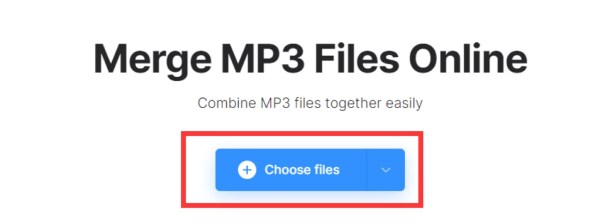
Vaihe 2.Kun tiedostot on ladattu, järjestä ne haluttuun järjestykseen vedä ja pudota -käyttöliittymän avulla. Kun tiedostot ovat oikeassa järjestyksessä, napsauta "Vie" -painiketta aloittaaksesi yhdistämisprosessin. Kun prosessi on valmis, napsauta "Lataa" -painiketta ladataksesi yhdistetyn MP3-tiedoston.
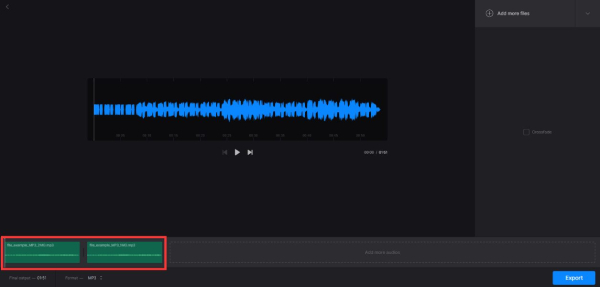
Usein kysyttyä MP3-tiedostojen yhdistämisestä
-
Voinko yhdistää MP3-tiedostoja QuickTimessa?
Ei, et voi yhdistää MP3-tiedostoja QuickTimessa, koska se tukee vain musiikin lisäämistä videoon äänitiedostojen käsittelyssä.
-
Voinko muuttaa MP3-tiedostomuotoa yksinkertaisesti muuttamalla päätettä?
Ei, MP3-tiedoston jälkiliitteen muuttaminen muuttaa yksinkertaisesti näytettävän tyypin. Tiedoston sisällä oleva koodaus ei muutu.
-
Meneekö tiedostojen laatu heikkenemään käytettäessä MP3-yhdistystyökaluja?
Ei. Kun yhdistät MP3-tiedostoja, liität yleensä vain useita tiedostoja yhteen muuttamatta niiden laatua.
-
Voinko yhdistää erilaisia ääniformaatteja, kuten ACC, WAV ja muita?
Joo. Kaikki äänitiedostomuodot voidaan yhdistää samalla tavalla kuin MP3-tiedostoja. Lopuksi sinun on asetettava haluamasi äänimuoto vientiä varten.
-
Voinko yhdistää MP3-tiedostoja matkapuhelimessani?
Kyllä, on monia sovelluksia, jotka on suunniteltu MP3-tiedostojen yhdistämiseen matkapuhelimissa. Voit esimerkiksi käyttää sovelluksia, kuten MP3 Cutter, Multitrack Editor ja niin edelleen.
Johtopäätös
Nyt olet oppinut 5 erilaista menetelmää MP3-tiedostojen yhdistämiseen sekä Windows- ja Mac-järjestelmissä että verkkoselaimissa. Käyttöjärjestelmä voi rajoittaa sinua käytettäessä Windows Media Playeria tai iMovie-ohjelmaa, kun taas online-työkaluilla on yleensä tiedostokokorajoitus. Joten jos haluat yhdistää MP3-tiedostosi ilman käyttöjärjestelmää tai tiedostokokorajoituksia, yritä AnyRec Video Converter laadukkailla ja tehokkailla muokkaustyökaluilla mihin tahansa järjestelmään nyt!
Suojattu lataus
Suojattu lataus
